HTML中使用可以实现图像按钮。它会将图片作为提交按钮,点击图片时会触发表单提交。基本用法:
说明:src:指定图片的路各位小伙伴们,大家好呀!看看今天我又给各位带来了什么文章?本文标题是《HTML中使用<input type="image">可以实现图像按钮。它会将图片作为提交按钮,点击图片时会触发表单提交。基本用法:说明:src:指定图片的路径。alt:图片无法显示时的替代文本。width 和 height:设置图片大小(可选)。点击图片会自动提交表单,相当于一个“提交”按钮。可选属性:name:设置表单字段名称(用于后端接收)。value:设置提交的值(可选)。示例:注意事项:图像按钮默认是 type="submit",点击会提交表单。如果需要自定义行为(如点击后弹出提示),可以结合 JavaScript 使用。替代方案:也可以使用
<input type="image" src="button.png" alt="提交" width="100" height="50">
说明:src:指定图片的路" > 标签包裹在 ,很明显是关于文章的文章哈哈哈,其中内容主要会涉及到等等,如果能帮到你,觉得很不错的话,欢迎各位多多点评和分享!
最直接且符合语义的图像按钮实现方式是使用<input type="image">,它不仅能提交表单,还会发送用户点击图片的坐标(x和y),与普通提交按钮仅发送name和value不同,该特性适用于图片区域选择或热点分析等场景;服务器端通过name.x和name.y获取坐标,如PHP中$_POST['submit_image_button_x']和$_POST['submit_image_button_y'];尽管各浏览器在默认样式上略有差异,但核心功能表现一致,可通过CSS重置样式以确保视觉统一,因此该元素在现代Web开发中稳定可靠且广泛支持。
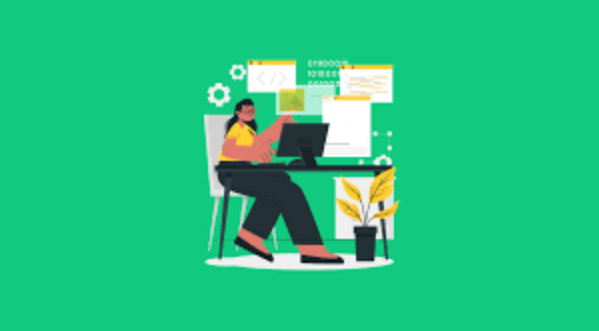
HTML表单实现图像按钮,最直接也最符合语义的方式就是使用<input type="image">。它不仅仅是一个视觉上的按钮,更是一个具有提交表单功能的元素,并且在用户点击时,还会将点击位置的坐标(相对于图片左上角)随表单数据一并发送到服务器,这在某些特定场景下非常有用。
解决方案
要实现一个图像按钮,你只需要在HTML表单中使用<input type="image">标签,并为其指定src属性来引用图像文件的路径,就像你使用name属性,因为这个name会作为坐标数据的前缀发送。
一个典型的例子会是这样:
<form action="/submit-form" method="post">
<label for="username">用户名:</label>
<input type="text" id="username" name="username"><br><br>
<!-- 图像按钮 -->
<input type="image" src="submit_button.png" alt="提交表单" name="submit_image_button">
</form>当用户点击这张submit_button.png图片时,表单就会被提交到/submit-form。与此同时,除了username的值,服务器还会收到submit_image_button.x和submit_image_button.y两个参数,它们分别代表了用户点击图片时的横坐标和纵坐标。这与传统的<input type="submit">或只发送按钮name和value的方式有本质区别。
input type="image" 与普通提交按钮有何不同?
说起来,input type="image" 和我们常用的<input type="submit">或,最大的不同点就在于它会额外发送点击坐标。这个特性乍听起来可能觉得有点“多余”,毕竟多数时候我们只关心用户点了提交。但仔细想想,它其实提供了一种微妙而强大的交互可能性。
比如,你可能在做一个简单的图片选择器,用户需要在一个大图上点击某个区域来选择,而不是预设的单选框。这时候,input type="image"就能直接把点击位置传给后端,后端根据坐标判断用户选择了哪个区域,省去了前端额外处理坐标再通过隐藏域发送的麻烦。这是一种非常直接的“所见即所得”的交互方式。当然,它也继承了普通提交按钮的所有功能,比如触发表单验证、提交表单数据等。
另外,从视觉表现上,input type="image"允许你使用任何你想要的图片作为按钮,这比单纯依赖CSS背景图或里要来得更直接,尤其当你需要它的原生提交行为时。
如何获取 input type="image" 提交的坐标信息?
获取input type="image"提交的坐标信息,其实和获取其他表单字段的值没什么两样,只是它们的名字比较特殊。如果你给input type="image"设置的name是myButton,那么当表单提交后,服务器端接收到的参数就会包含myButton.x和myButton.y。
举个例子,假设你用PHP来处理表单提交,你可以这样获取:
<?php
if ($_SERVER["REQUEST_METHOD"] == "POST") {
$username = $_POST["username"];
$click_x = $_POST["submit_image_button_x"]; // 注意这里是 name_x
$click_y = $_POST["submit_image_button_y"]; // 注意这里是 name_y
echo "用户名: " . htmlspecialchars($username) . "<br>";
echo "点击坐标 X: " . htmlspecialchars($click_x) . "<br>";
echo "点击坐标 Y: " . htmlspecialchars($click_y) . "<br>";
// 接下来你可以根据坐标进行相应的业务逻辑处理
}
?>请注意,_x和_y是系统自动附加的后缀,你不需要在HTML中显式地写出来。不同的后端语言和框架,获取这些参数的方式可能略有不同,但原理都是一致的:它们作为普通的表单字段值被提交。这种机制非常适合需要精确定位用户点击位置的场景,比如自定义的热点图分析,或者基于图像的复杂交互设计。
在不同浏览器中 input type="image" 的表现是否一致?
对于input type="image"这个元素,它作为HTML标准的一部分,在主流现代浏览器中的基本行为和功能表现是相当一致的。无论是Chrome、Firefox、Safari还是Edge,它们都会正确地渲染图片,并在点击时提交表单以及坐标信息。你不用太担心核心功能上的兼容性问题。
然而,就像其他HTML元素一样,不同浏览器在默认样式上可能会有一些细微的差异。例如,它们可能会给图像按钮添加默认的边框、内边距或者外边距。这些默认样式可能会让你的图像看起来与设计稿有些出入。但这些通常都是通过CSS很容易解决的问题,比如使用border: none; padding: 0; margin: 0;来重置,或者根据你的设计进行定制。
在响应式设计中,你可能需要确保图片能够自适应容器大小,这通常通过CSS的max-width: 100%; height: auto;来实现。总的来说,input type="image"是一个非常稳定且广泛支持的HTML元素,可以放心地在各种项目中运用。它提供了一种简洁而强大的方式来实现带有图像的表单提交功能,并且附带了有用的坐标信息,为更复杂的交互提供了可能性。
理论要掌握,实操不能落!以上关于《HTML中使用<input type="image">可以实现图像按钮。它会将图片作为提交按钮,点击图片时会触发表单提交。基本用法:
说明:src:指定图片的路径。alt:图片无法显示时的替代文本。width 和 height:设置图片大小(可选)。点击图片会自动提交表单,相当于一个“提交”按钮。可选属性:name:设置表单字段名称(用于后端接收)。value:设置提交的值(可选)。示例:注意事项:图像按钮默认是 type="submit",点击会提交表单。如果需要自定义行为(如点击后弹出提示),可以结合 JavaScript 使用。替代方案:也可以使用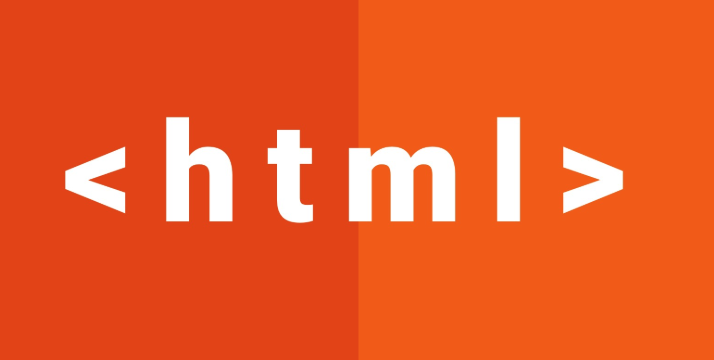 表单缓存怎么清?数据清理全攻略
表单缓存怎么清?数据清理全攻略
- 上一篇
- 表单缓存怎么清?数据清理全攻略
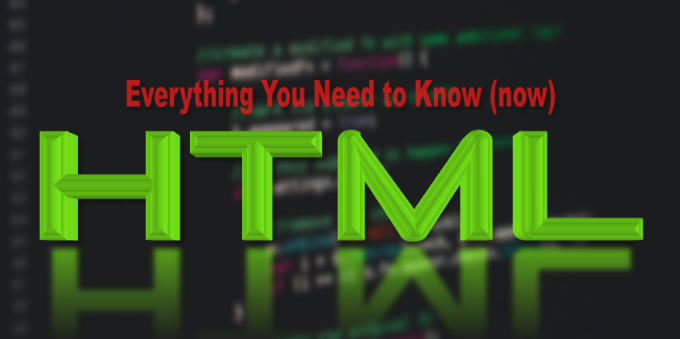
- 下一篇
- async/await让异步代码更简洁易用
-

- 文章 · 前端 | 2小时前 |
- CSSz-index层级控制全攻略
- 394浏览 收藏
-

- 文章 · 前端 | 2小时前 |
- PostCSS插件配置全攻略
- 258浏览 收藏
-

- 文章 · 前端 | 2小时前 | 背景 CSS渐变 linear-gradient radial-gradient 颜色停点
- CSS渐变色详解:linear-gradient与radial-gradient用法
- 402浏览 收藏
-

- 文章 · 前端 | 3小时前 | 主题切换 color属性 currentColor 颜色统一管理 减少重复代码
- CSScurrentColor统一颜色管理技巧
- 160浏览 收藏
-

- 文章 · 前端 | 3小时前 |
- CSS导入外部样式表方法详解
- 189浏览 收藏
-

- 文章 · 前端 | 3小时前 |
- WebCryptoAPI:JavaScript密码学实战教程
- 140浏览 收藏
-

- 文章 · 前端 | 3小时前 |
- JS对象属性变化监听全解析
- 310浏览 收藏
-

- 前端进阶之JavaScript设计模式
- 设计模式是开发人员在软件开发过程中面临一般问题时的解决方案,代表了最佳的实践。本课程的主打内容包括JS常见设计模式以及具体应用场景,打造一站式知识长龙服务,适合有JS基础的同学学习。
- 543次学习
-

- GO语言核心编程课程
- 本课程采用真实案例,全面具体可落地,从理论到实践,一步一步将GO核心编程技术、编程思想、底层实现融会贯通,使学习者贴近时代脉搏,做IT互联网时代的弄潮儿。
- 516次学习
-

- 简单聊聊mysql8与网络通信
- 如有问题加微信:Le-studyg;在课程中,我们将首先介绍MySQL8的新特性,包括性能优化、安全增强、新数据类型等,帮助学生快速熟悉MySQL8的最新功能。接着,我们将深入解析MySQL的网络通信机制,包括协议、连接管理、数据传输等,让
- 500次学习
-

- JavaScript正则表达式基础与实战
- 在任何一门编程语言中,正则表达式,都是一项重要的知识,它提供了高效的字符串匹配与捕获机制,可以极大的简化程序设计。
- 487次学习
-

- 从零制作响应式网站—Grid布局
- 本系列教程将展示从零制作一个假想的网络科技公司官网,分为导航,轮播,关于我们,成功案例,服务流程,团队介绍,数据部分,公司动态,底部信息等内容区块。网站整体采用CSSGrid布局,支持响应式,有流畅过渡和展现动画。
- 485次学习
-

- ChatExcel酷表
- ChatExcel酷表是由北京大学团队打造的Excel聊天机器人,用自然语言操控表格,简化数据处理,告别繁琐操作,提升工作效率!适用于学生、上班族及政府人员。
- 3191次使用
-

- Any绘本
- 探索Any绘本(anypicturebook.com/zh),一款开源免费的AI绘本创作工具,基于Google Gemini与Flux AI模型,让您轻松创作个性化绘本。适用于家庭、教育、创作等多种场景,零门槛,高自由度,技术透明,本地可控。
- 3403次使用
-

- 可赞AI
- 可赞AI,AI驱动的办公可视化智能工具,助您轻松实现文本与可视化元素高效转化。无论是智能文档生成、多格式文本解析,还是一键生成专业图表、脑图、知识卡片,可赞AI都能让信息处理更清晰高效。覆盖数据汇报、会议纪要、内容营销等全场景,大幅提升办公效率,降低专业门槛,是您提升工作效率的得力助手。
- 3434次使用
-

- 星月写作
- 星月写作是国内首款聚焦中文网络小说创作的AI辅助工具,解决网文作者从构思到变现的全流程痛点。AI扫榜、专属模板、全链路适配,助力新人快速上手,资深作者效率倍增。
- 4541次使用
-

- MagicLight
- MagicLight.ai是全球首款叙事驱动型AI动画视频创作平台,专注于解决从故事想法到完整动画的全流程痛点。它通过自研AI模型,保障角色、风格、场景高度一致性,让零动画经验者也能高效产出专业级叙事内容。广泛适用于独立创作者、动画工作室、教育机构及企业营销,助您轻松实现创意落地与商业化。
- 3812次使用
-
- JavaScript函数定义及示例详解
- 2025-05-11 502浏览
-
- 优化用户界面体验的秘密武器:CSS开发项目经验大揭秘
- 2023-11-03 501浏览
-
- 使用微信小程序实现图片轮播特效
- 2023-11-21 501浏览
-
- 解析sessionStorage的存储能力与限制
- 2024-01-11 501浏览
-
- 探索冒泡活动对于团队合作的推动力
- 2024-01-13 501浏览








